Wix Donations: Wix Donations hinzufügen und einrichten
12 Min. Lesezeit
Füge die App „Wix Donations“ hinzu, damit deine Website-Besucher leichter für einen guten Zweck spenden können. Erstelle so viele Spendenkampagnen, wie du möchtest, und passe jede für verschiedene Ziele an.
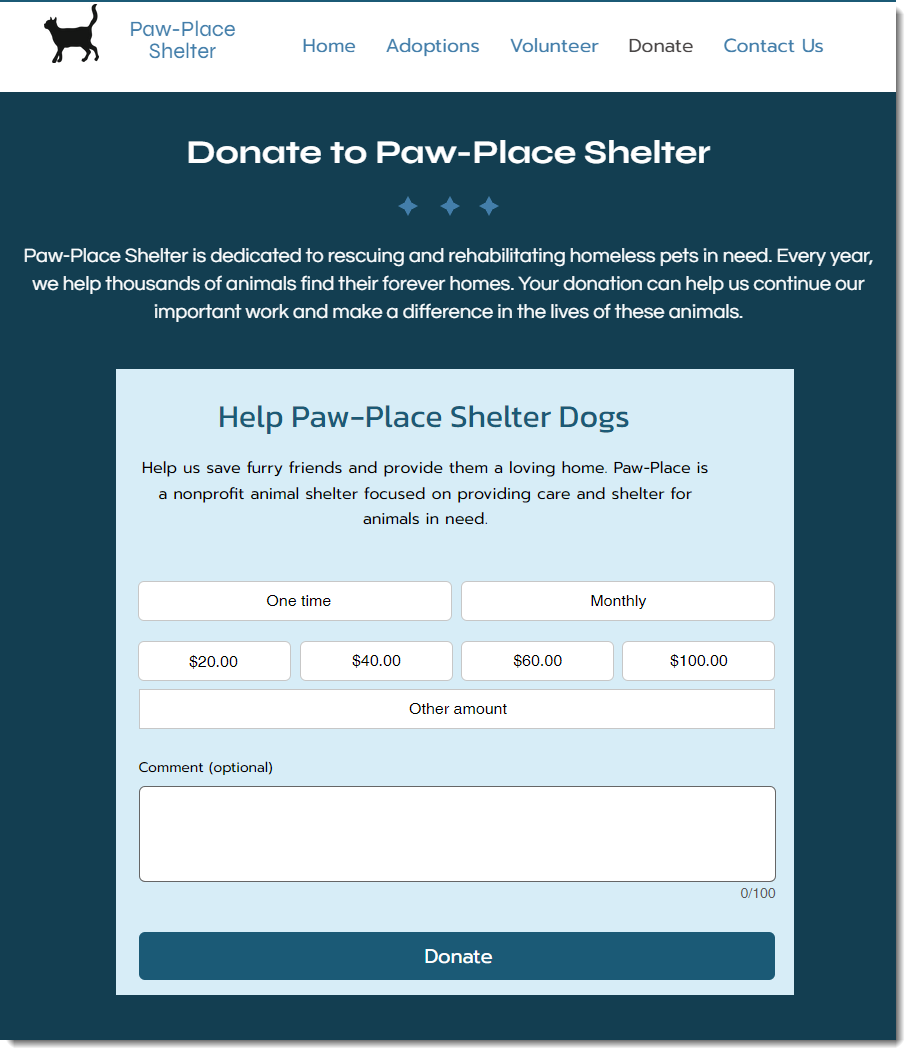
Erfahre mehr über das Erstellen einer Spenden-Website.
Hinweise:
- Um Spenden auf deiner Website entgegenzunehmen, musst du deine Website mit einem Paket upgraden und einen Zahlungsanbieter verbinden.
- Um wiederkehrende Zahlungen von Spendengebern entgegenzunehmen, musst du eine Zahlungsmethode einrichten, die wiederkehrende Zahlungen unterstützt.
Schritt 1 | Wix Donations hinzufügen
Um loszulegen, füge die App „Wix Donations“ zu deiner Website hinzu.
Wix Editor
Editor X
Studio Editor
- Öffne deinen Editor.
- Klicke links im Editor auf Apps hinzufügen
 .
. - Suche in der Suchleiste nach der App „Wix Donations“.
- Klicke auf Zur Website hinzufügen.

Ein leeres Spendenformular wird zur Startseite hinzugefügt. Beachte, dass du jederzeit zusätzliche Formulare hinzufügen kannst (siehe Schritt 5 unten).
Schritt 2 | Eine Spendenkampagne erstellen
Du kannst für jede Spendenart, die du erhalten möchtest, eine separate Kampagne erstellen. Wenn du zum Beispiel ein Tierheim betreibst, kannst du eine Kampagne für Hunde und eine separate Kampagne für Katzen erstellen. Du kannst wählen, ob alle die gleiche Spendenhäufigkeit, die gleichen empfohlenen Beträge usw. haben.
Um eine Kampagne zu erstellen:
- Öffne den Bereich Spenden in deiner Website-Verwaltung.
- Klicke auf Kampagne erstellen.
- Gib einen Kampagnennamen ein.
Tipp: Dieser Name wird auf der Checkout-Seite und in der E-Mail-Bestätigung deines Spendengebers angezeigt. - (Optional) Richte ein Kampagnenbild ein:
Tipp: Das Bild wird beim Checkout neben dem Kampagnennamen angezeigt.- Klicke auf das Bild-Symbol.
- Wähle ein Bild aus oder lade es hoch und klicke auf Hinzufügen.
- Wähle die Häufigkeitsoptionen, die du Spendengebern anbietest:
Tipp: Wähle aus einer oder mehreren dieser Optionen: Einmalig, Wöchentlich, Monatlich, Jährlich.
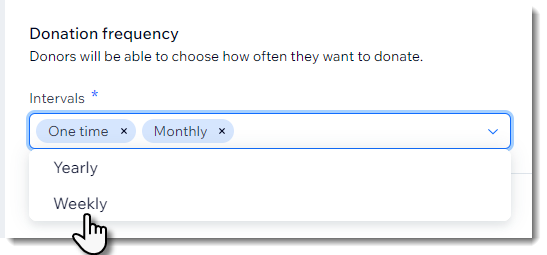
- Aktiviere oder deaktiviere den Schalter Lasse Spendengeber aus vorgegebenen Beträgen wählen.
- Wenn du den Schalter in Schritt 6 aktiviert hast, wähle die Spendenbeträge aus, die du anzeigst:
- Gib in Vorgeschlagene Beträge den ersten Betrag ein und füge ein Komma hinzu.
- (Optional) Füge zusätzliche Beträge hinzu.
- (Optional) Lasse Spendengeber den Betrag eingeben, den sie spenden möchten:
- Klicke auf den Schalter Lasse Spendengeber einen individuellen Betrag eingeben, um die Option zu aktivieren.
- Gib einen Mindest- und einen Höchstbetrag für die Spende ein.
- (Optional) Aktiviere den Schalter Notiz des Spendengebers.
Tipp: Du kannst den Titel der Notiz in Schritt 4 unten ändern. - Klicke auf Speichern.
Schritt 3 | Die Kampagne auf deiner Website anzeigen
Da du nun mindestens eine Kampagne hast, kannst du diese auf deiner Website anzeigen. Du kannst eine Kampagne mit einem Spendenformular verknüpfen.
Tipps:
- Wenn du Wix Donations hinzufügst, wird ein Spendenformular zu deiner Website hinzugefügt. Du kannst es ausschneiden und einfügen, um es auf eine andere Seite der Website zu verschieben.
- Wenn du das Spendenformular versehentlich gelöscht hast, kannst du es erneut hinzufügen (siehe FAQs unten).
Um eine bestimmte Kampagne in einem Spendenformular anzuzeigen:
- Klicke im Editor auf das Spendenformular, um es auszuwählen.
- Wähle aus, welche Kampagne du anzeigen möchtest:
- Klicke auf Kampagne wählen.
- Wähle aus dem Aufklappmenü Kampagne eine Kampagne aus.
Beachte, dass der Titel des Formulars nach der Auswahl einer Kampagne immer noch „Spenden“ lautet. Im nächsten Schritt kannst du den Namen und die Beschreibung bearbeiten.
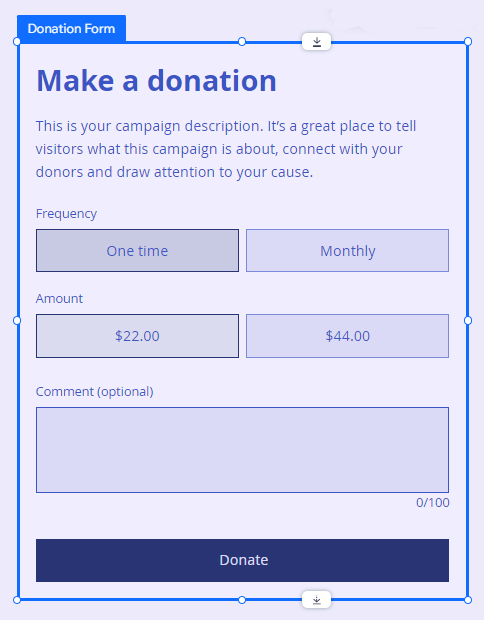
Schritt 4 | Spendenformular anpassen
Nachdem du nun eine Kampagne erstellt hast, kannst du sie an die Anforderungen deines Unternehmens und das Design deiner Website anpassen.
Um das Spendenformular anzupassen:
- Bearbeite den Standardtitel für die Option „Spenden”:
- Klicke im Editor auf das Spendenformular.
- Klicke in das Titelfeld.
- Klicke auf Text bearbeiten.
- (Optional) Gib einen neuen Titel ein.
- Verwende die Texteinstellungen, um die Schriftart anzupassen.
- Füge eine Kampagnenbeschreibung hinzu:
- Klicke im Editor auf das Spendenformular.
- Klicke in das Beschreibungsfeld.
- Klicke auf Text bearbeiten.
- (Optional) Gib eine neue Beschreibung ein.
- Verwende die Texteinstellungen, um die Schriftart anzupassen.
- (Optional) Kampagnen-Elemente ausblenden:
- Klicke im Editor auf das Spendenformular.
- Wähle das Symbol für Elemente
 aus.
aus. - Deaktiviere die Kontrollkästchen neben den Elementen, die du ausblenden möchtest.

- (Optional) Wähle die Standard-Spendenoptionen:
- Klicke im Editor auf das Spendenformular, um es auszuwählen.
- Wähle das Symbol für Einstellungen
 .
. - Wähle die Häufigkeit und den Betrag, die du als Standardoptionen festlegen möchtest.

- (Optional) Wähle die Layout-Optionen:
- Klicke im Editor auf das Spendenformular, um es auszuwählen.
- Wähle das Symbol für Layout
 aus.
aus. - Ziehe den Schieberegler, um den Abstand anzupassen.

- (Optional) Wähle die Designoptionen aus:
- Klicke im Editor auf das Spendenformular, um es auszuwählen.
- Klicke auf das Symbol für Design
 .
. - Klicke auf Hintergrund.
- Wähle aus den verfügbaren Anpassungen deine Designoptionen aus.
Tipp: Diese Designoptionen wirken sich auf das gesamte Formular aus, nicht auf die Elemente im Formular.

- Einzelne Elemente im Formular anpassen:
- Klicke im Editor auf das Spendenformular.
- Klicke auf ein Element (z. B. eine Häufigkeitsoption).
- Passe das Element mit den verfügbaren Optionen an.
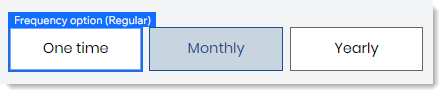
Tipp:
Einige Elemente enthalten Unterelemente. Du kannst zum Beispiel klicken, um eine Häufigkeitsoption auszuwählen und die Hintergrundfarbe zu bearbeiten, und dann erneut klicken, um den Text für die Häufigkeit auszuwählen und die Schriftart zu bearbeiten.


Schritt 5 | Mehrere Kampagnen auf deiner Website anzeigen
Wenn du für mehrere Kampagnen Spenden sammelst, musst du mehrere Spendenformulare auf deiner Website anzeigen — eins für jede Kampagne.
Wenn du möchtest, dass deine Spendenformulare ähnliche aussehen und ähnliche Einstellungen haben, sparst du Zeit, indem du ein bereits eingerichtetes Formular kopierst und einfügst. Andernfalls kannst du mit einem neuen, nicht personalisierten Formular von vorne anfangen.
Um mehrere Kampagnen auf deiner Website anzuzeigen:
- Wähle die Art des Formulars, das du hinzufügen möchtest:
Mit einem kopierten, individuellen Formular beginnen
Mit einem nicht personalisierten Formular
FAQs
Klicke unten auf eine Frage, um mehr über Wix Donations zu erfahren.
Wie kann ich ein Spendenformular hinzufügen?
Welche E-Mails werden an meine Spender gesendet?
Kann ich die E-Mails, die meine Spender erhalten, anpassen?
Ist es möglich, automatisch eine Rechnung zu versenden, wenn ich eine Spende erhalte?
Was passiert, wenn der Spender die Option für wiederkehrende Spenden wählt (z. B. monatliche Spende)?
Wo kann ich Statistikberichte über meine Spenden einsehen?
Wo kann ich mehr über die Erstellung erfolgreicher Websites für gemeinnützige Organisationen erfahren?
War das hilfreich?
|


 .
. .
. .
.

 .
.